ファイルマネージャー/データ転送ソフトの「FonePaw iOS転送」に関する情報をまとめています。

iPhoneのデータで少しだけパソコンに移動させたいんだけど、どうしたらいいかわからない!

iTunesは小回りが効かない管理ソフトなので、バックアップ用と割り切って、日常的なデータの移動などはFonePawを使うのがおすすめですよ!
今回、FonePawから登録用ライセンスをお借りしてレビューする機会を得たので、「スマホのデータを移動させたいけど、間違って消しても嫌だから安全な方法でお任せしちゃいたい」という方に向けて、「iPhoneの簡単なデータ移動方法」について解説したいと思います。
このページでは以下のポイントを押さえて情報をまとめています。
- iPhoneのデータを移動させる方法
- データ転送の専用ソフトを利用するメリット
- 「FonePaw iOS転送」のレビュー
少しでも情報収集に役立てば嬉しいです!
iPhoneのデータ、どうやって管理したらいいの?
まずは、iPhoneのデータを管理する際に重宝するファイルマネージャーとはどういうソフトウェアなのか、どのようなシーンで活躍するのかについて簡単に説明していきたいと思います。
iPhoneのデータって、どうやって移動させるの?
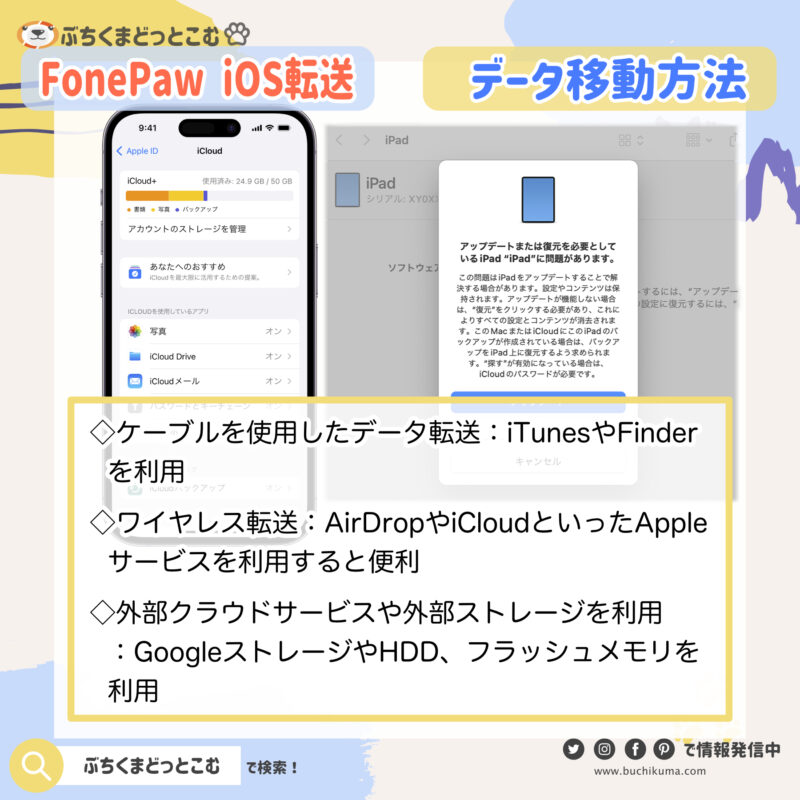
iPhoneとコンピュータ間でデータを管理し、効率的にファイルを転送する方法を詳しく解説します。
これにはこの後に紹介する「FonePaw iOS転送」を使用する方法も含まれますが、まずは一般的にiPhone内にあるデータを管理する際に、どのような方法があるかを把握し最善の方法を取れるようにしていきましょう。
ケーブルを使用したデータ転送
iPhoneとコンピュータ間で物理的な接続を利用してデータ転送を行う方法です。MacユーザーはFinderやiTunesを通じて、PCユーザーはiTunesを使ってデータ同期が可能です。
- MacまたはPCにケーブルでiPhoneを接続
- iTunesやFinderを開いてデバイスを選択
- 同期したいデータを選択して転送
ワイヤレス転送の利用
AirDropやiCloudを活用して、ケーブルを使わずにデータを転送する方法です。AirDropでは近距離のAppleデバイス間で直接ファイルを共有でき、iCloudを使うとファイルをクラウドに保存し、どのデバイスからもアクセスできます。
- iPhoneでAirDropを有効にしてデータ送信
- iCloudにファイルを保存し、任意のデバイスからアクセス
外部のクラウドサービスや外部ストレージを活用
DropboxやBoxなどのクラウドストレージサービス、または外部ストレージデバイスを利用して、iPhoneのデータを管理します。これにより、大量のデータも簡単に安全に保管し、必要に応じてアクセスできます。
- クラウドサービスにファイルをアップロード
- 外部ストレージデバイスを使用してiPhoneから直接ファイルを転送
iPhoneのデータ管理、iTunesやFinderじゃダメなの?
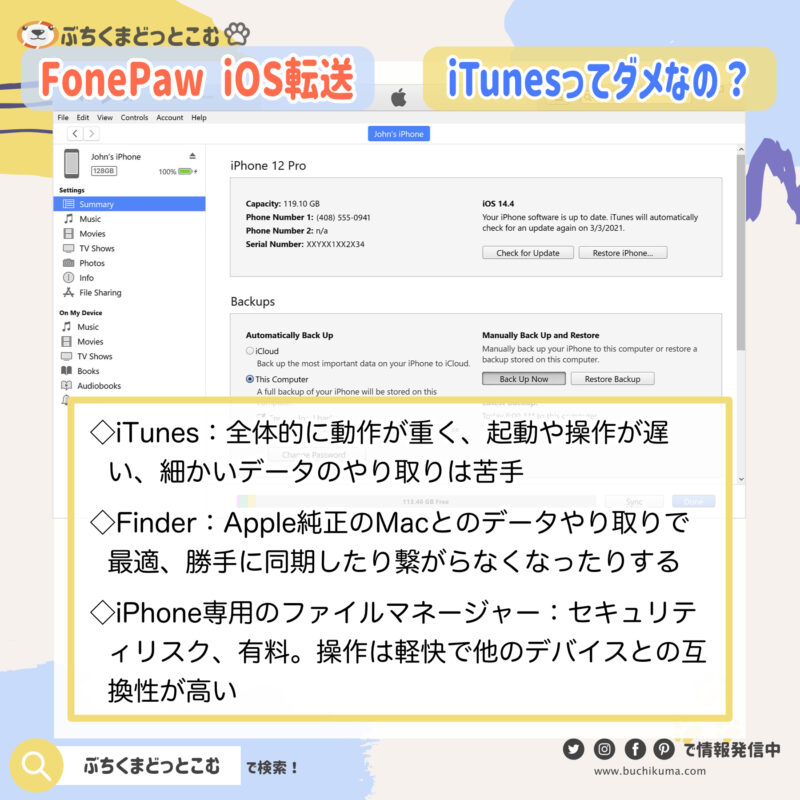
iTunesやFinderは長年にわたりiPhoneのデータ管理のスタンダードとされてきましたが、使い勝手の面でいくつかの課題が指摘されています。ここでは、なぜ多くのユーザーがFonePaw iOS転送のような代替ツールを選ぶのかを解説します。
iTunesの問題点
iTunesは機能が豊富で多くのデバイスとの同期が可能ですが、以下のような問題があります。
- 全体的に動作が重く、起動や操作が遅い
- 複雑でわかりにくいユーザーインターフェイス
- アップデートにより使用方法が変わることが多く、使いにくさが増す
Finderの問題
MacのFinderを使用してiPhoneを管理しようとすると、接続自体が不安定になることがあります。
- USBケーブルの不具合が原因でiPhoneが認識されない場合が多い
- デバイスのロック解除や「このコンピュータを信頼する」の確認が必要
- Finderの設定不備でiPhoneが表示されないことも
ファイルマネージャーソフトを利用するメリット
「FonePaw iOS転送」をはじめとするiPhone専用のファイルマネージャーソフトは、これらの問題を解決するための代替手段として機能します。ユーザーフレンドリーで直感的な操作が可能で、以下のメリットがあります。
- 起動が早く、操作も軽快
- 直感的なインターフェースで使いやすい
- 安定したデータ転送とバックアップ機能を提供
iPhone用のデータ管理ソフトはどうやって選ぶべき?
iPhoneのデータ管理ソフトを選ぶ際には、iTunesの代替となる様々なオプションがあります。これらのソフトウェアは、iTunesの複雑さや動作の重さといった問題点を解消し、より使いやすく効率的な管理を可能にしています。選択する際のポイントをまとめてみました。
機能性と対応範囲
データ管理ソフトを選ぶ際に最も重視すべきは、その機能性です。どのタイプのデータ(音楽、写真、ビデオ、連絡先など)をサポートしているか、また、エクスポート、追加、編集、削除、バックアップなどの操作が可能かを確認してください。
- 対応しているデータタイプを確認
- 必要な操作をサポートしているか検討
ユーザーインターフェースと使いやすさ
複雑でなく直感的なユーザーインターフェースを持つソフトウェアを選ぶことで、操作に関するストレスを軽減できます。初心者でも容易に扱えるか、また操作が直感的に行えるかどうかが重要です。
- シンプルでわかりやすいインターフェースを優先
- 初心者でも操作が容易な設計かどうかを確認
転送速度と効率
データの転送速度は、日常的にデータ管理を行う際の時間効率に直接影響します。高速で効率的なデータ転送を提供するソフトウェアを選ぶことが望ましいです。
- 転送速度が速いソフトウェアを選択
- 効率的にデータ管理が可能な機能が整っているかを確認
悪意のあるファイル管理ソフトでiPhoneの情報が撮られたり乗っ取られたりしないの?
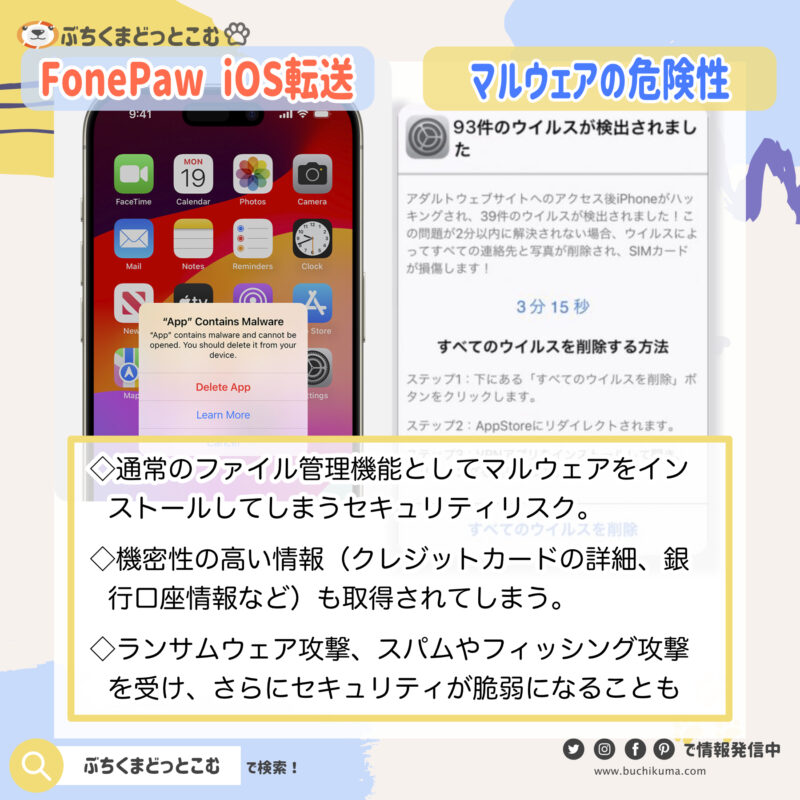
ファイル管理ソフトを装った悪意のあるマルウェアを間違って利用した場合、さまざまな被害が発生する可能性があります。そのため、ファイルマネージャーを導入する際には「安全なものかどうか」をしっかりと吟味する必要があります。
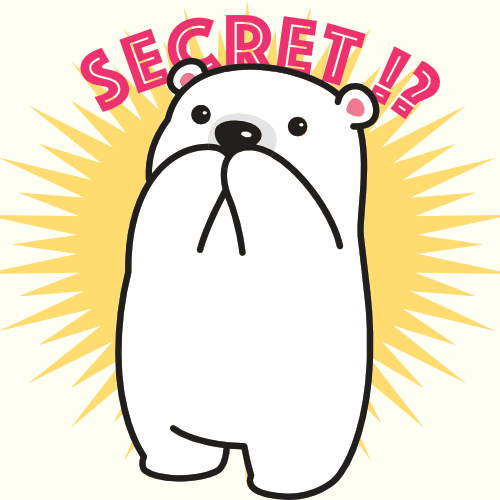
今回、「FonePaw iOS転送」については私がFonePawとやりとりをしてライセンスコードを取得し実際に操作して安全性を確認しています。「無料」「無名」のソフトウェアの使用は十分に注意するべきです。
マルウェアに感染するとどんなことが起こるの?
想定される被害は以下のようなものあります。
個人情報の盗難
マルウェアは、通常のファイル管理機能として装いつつ、裏ではユーザーの個人情報を収集することがあります。これには、連絡先、メールアドレス、電話番号、さらには機密性の高い情報(クレジットカードの詳細、銀行口座情報など)も含まれる場合があります。
デバイスの制御権の奪取
悪意のあるアプリケーションは、デバイス全体、または特定の機能(カメラ、マイクロフォンなど)の制御を乗っ取ることがあります。これにより、プライバシーの侵害や、さらに悪意ある行動に利用されることも考えられます。
データの損失または改ざん
マルウェアは、デバイス内のデータを削除したり、改ざんすることがあります。重要なドキュメントや写真などが無断で消去されることもあり得ますし、ビジネス関連のデータが改ざんされることによる信用失墜や業務停止のリスクもあります。
ランサムウェア攻撃
ファイル管理ソフトを装ったランサムウェアは、ユーザーのファイルを暗号化し、それらを解除するための身代金を要求することがあります。これにより、個人や企業は重要なデータにアクセスできなくなる可能性があります。
スパムやフィッシング攻撃への関与
一度デバイスが感染すると、そのデバイスがスパムメールの送信や他のフィッシング攻撃の一部として利用されることがあります。これにより、他の無実のユーザーも被害を受けることになります。
セキュリティシステムの弱体化
マルウェアはセキュリティソフトウェアを無効にすることがあり、さらに多くのマルウェアがデバイスに侵入する道を開く可能性があります。これにより、デバイスは脆弱な状態に置かれ、様々な攻撃に晒されやすくなります。
安全なファイル管理ソフトを選ぶ
ファイル管理ソフトを選ぶ際にリスクを減らすためには、以下のポイントに注意することが重要です。
1. 信頼できるソースからのダウンロード
ソフトウェアは公式ウェブサイトや信頼できるアプリストア(例えば、Google PlayやApple App Store)からダウンロードしてください。非公式サイトやサードパーティのプラットフォームからのダウンロードは、リスクが伴います。
2. レビューと評判の確認
ソフトウェアをダウンロードする前に、ユーザーレビュー、評価、フォーラムのコメントを確認してください。これにより、ソフトウェアの信頼性や性能、他のユーザーの経験について理解を深めることができます。
3. 開発者情報の確認
開発者や提供会社の情報を確認してください。公式ウェブサイトが存在し、連絡先情報やサポートサービスが明確に記載されているかどうかをチェックします。
4. 機能と許可要求を理解する
ダウンロードするソフトウェアがどのような機能を提供するのか、また、どのようなデバイスの許可を要求するのかを理解することが重要です。不必要に多くの許可を要求するアプリは注意が必要です。
5. セキュリティ機能の確認
ファイル管理ソフトが適切なセキュリティ機能を備えているかどうかを確認してください。データ暗号化や安全なデータ転送などのセキュリティ対策が組み込まれているかどうかが重要です。
6. アップデートとサポート
定期的なアップデートが提供され、セキュリティ問題が迅速に対応されるかどうかも重要な考慮事項です。長期的なサポートが保証されている製品を選ぶことが望ましいです。
7. トライアル期間や返金保証の利用
可能であれば、トライアル期間を利用してソフトウェアを試し、その機能やユーザビリティを実際に体験してみることがお勧めです。また、返金保証がある場合はその条件を確認しておくと安心です。
ファイルマネージャー/データ転送ソフト「FonePaw iOS転送」を選ぶべき理由
ここまで「iPhoneのデータ管理にはいろいろな方法があるけど、操作が苦手な人でも簡単に利用できるのが専用ソフトの魅力」であるということをお伝えしました。
とはいえ、外部のソフトウェアを利用することは一定のセキュリティリスクが存在し、言い換えると「知らない会社の怪しいソフトは利用しない方がいい」ことも事実です。
私が実際に利用した「FonePaw iOS転送」をご紹介しつつ、あなたの困りごとが解決するかどうかレビューした内容をお伝えしていこうと思います。
FonePaw iOS転送の特徴、簡単まとめ

「FonePaw iOS転送」は、iOSデバイスとPC/Mac間でのデータを簡単に、かつ効率的に転送することができるソフトウェアです。iTunesの代替としても機能し、ファイルマネージャーとしても優れた機能を提供します。
データ転送とバックアップ
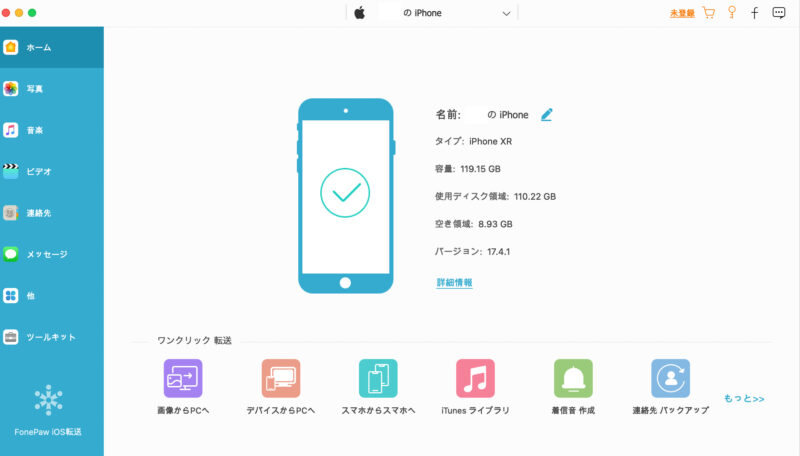
「FonePaw iOS転送」を使って、iPhone/iPad/iPodとPC/Mac間で、音楽、写真、ビデオ、連絡先、SMSなどのデータを双方向で迅速に転送することができます。
また、iTunesの代わりにデータのバックアップと復元を行うことが可能です。

iTunesを立ち上げるのは少し面倒ですが、FonePaw iOS転送を使えば、「写真一枚だけiPhoneに送りたい」なんて時にも簡単ですね。
- 音楽、写真、ビデオなどのファイルをサポート
- データの安全性を確保しながら高速転送
- iTunesの代わりにデータバックアップと復元

メッセージ(ショートメール)やLINEのバックアップもひとつのソフトで管理できるのは手間が減っていいですね!

他のソフトだと、「LINEバックアップは別ソフト扱い」という料金体系のところが多いので、コスパとしても申し分ないですね。
デバイス間の同期と管理
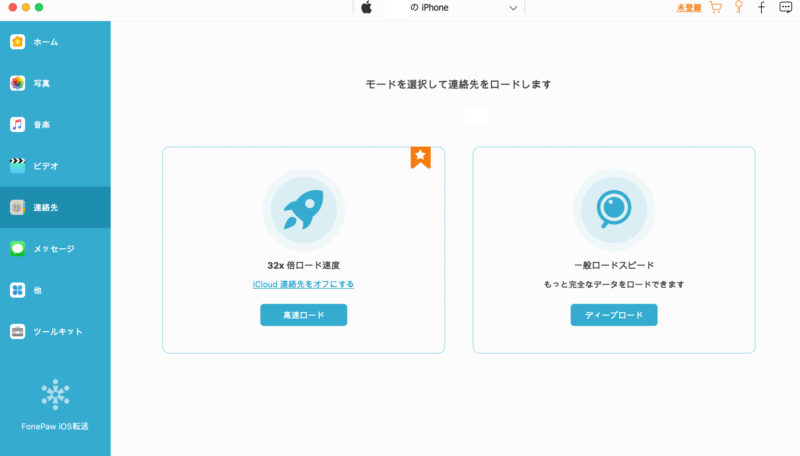
このソフトウェアは、iOSデバイス間でのデータ同期をサポートし、デバイスの更新や変更を即座に反映させることができます。
連絡先、メッセージ、音楽プレイリストなどの管理が簡単になり、不要なデータの削除や重複データの検出が可能です。
- iOSデバイス間でのデータ同期と整理
- 連絡先やメッセージの効率的な管理
- プレイリストの編集と重複曲の削除
画像のフォーマット調整や音源の「着信音変換」もできる
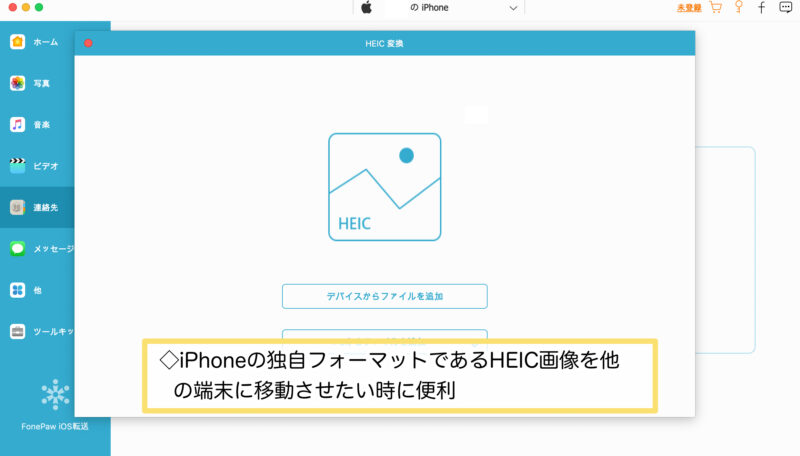

HEICというのは画像フォーマットのひとつでAppleがiPhoneで画像を取り扱う際に最適化したもの。データ容量は圧縮できるけど、Apple製品以外だと表示できないことも多いです。

iPhoneで撮り溜めた家族写真、全てHEICでバックアップされていて、いざパソコンで編集したりフォトブックを作ろうと思った時に「表示できない!」ということが多いんですよね。
ユーザーは、特定のファイルタイプやデータを選択的に転送し、iOSデバイスのストレージを最適化することができます。さらに、音楽を着信音に設定する機能や、HEIC画像をJPEG/PNGに変換する機能も提供しています。
- 選択的なデータ転送とファイル管理
- HEIC画像の変換と着信音のカスタマイズ
- データのバックアップと不要データの削除

大量に保存されたiPhoneの画像を思い出に残しておくなら、とりあえずフォーマットはJPEGなどに直しておくことをお勧めします。

「FonePaw iOS転送」なら一回の操作でバックアップ作成からフォーマット変換もできるので便利ですね!
FonePaw iOS転送は信頼できる?
「FonePaw iOS転送」は、ユーザーにとって使いやすく効果的なソリューションを提供することを目的として開発された製品です。世界中の多くのユーザーに利用されており、その信頼性はユーザー評価やダウンロード数からもうかがえます。
会社の実績と評価
FonePawは2014年設立以来、多岐にわたるデジタルソリューションを提供している信頼できるソフトウェア開発会社です。その製品は全世界で広く利用されており、多数のメディアからも高評価を得ています。
- 13,000,000+ のダウンロード数
- 8,000,000+ のユーザー基盤
- 3000+ のメディア評価
ユーザーサポートとフィードバック
FonePawはユーザー中心のサービスを提供し、製品に関するフィードバックを真摯に受け止め、改善に努めています。また、各地域の専門家がサポートにあたっており、ユーザーからの問い合わせに迅速かつ的確に対応しています。
- 地域ごとの専門エディターによるサポート
- ユーザーのニーズに応じたカスタマイズが可能
安全性とデータ保護
FonePaw iOS転送は、ユーザーのデータを安全に扱うことを最優先にしており、データのバックアップと復元を安全に行う機能を備えています。これにより、紛失や上書きの心配なくデータ管理が可能です。
- 高いセキュリティ基準でプライバシー保護
- データ紛失のリスクを最小限に抑えるバックアップ機能
FonePaw iOS転送のコスパってどうなの?
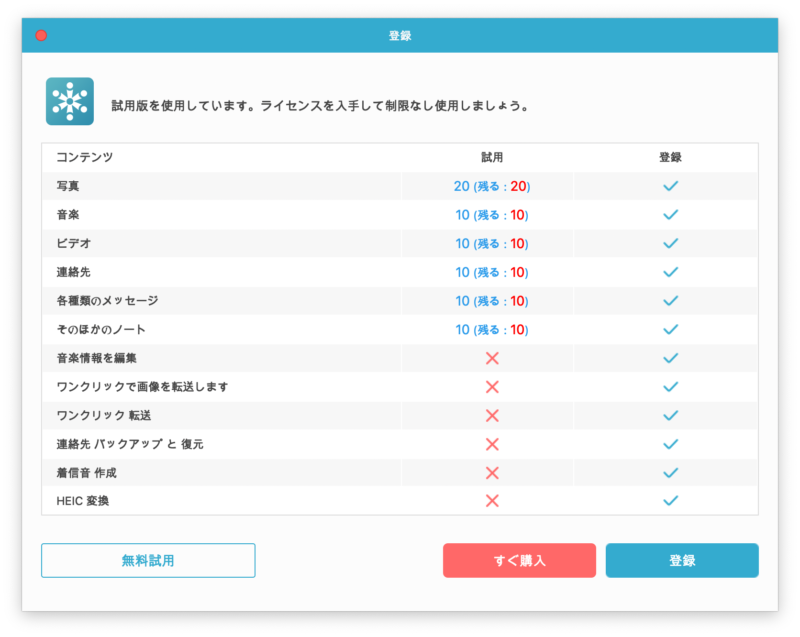
「FonePaw iOS転送」は、iOSデバイスとパソコン間でのデータ転送を簡単かつ効率的に行うためのソフトウェアであり、機能性と価格のバランスを考慮したコスパに優れています。
利用者のニーズに応じた複数のライセンスプランが用意されており、その使いやすさと多機能性が評価されています。

無料でも多くの機能が開放されているので、まずは試しにダウンロードしてみることをお勧めします!
プランと価格
以下の表は、「FonePaw iOS転送」の各ライセンスプランと価格をまとめたものです。
| ライセンスタイプ | 価格(税抜) | 特典 |
|---|---|---|
| 1ヶ月ライセンス | ¥3,486 | 自動更新、無料アップグレード |
| 一年ライセンス | ¥5,586 | 自動更新、一年間無料アップグレード |
| シングルユーザーライセンス | ¥7,616 | ソフトアップデート無料 |
| iOSセット(生涯無料) | ¥12,430 | データ復元含む、生涯無料アップグレード |
- 割引価格で提供されることが多い
- 体験版で試用可能
- 自動更新オプションあり
機能とスペック
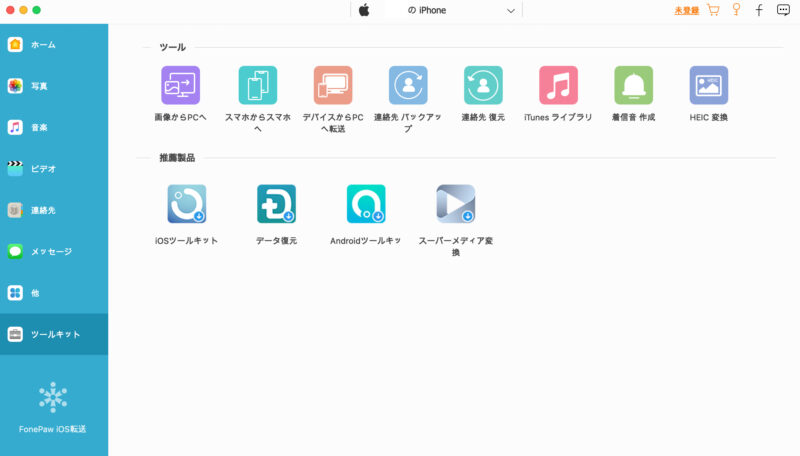
「FonePaw iOS転送」は、音楽、写真、ビデオ、連絡先などのデータをiOSデバイスからPCやiTunesに転送できます。また、着信音の作成やHEICファイルの変換などの特殊機能も搭載しています。
- iOS 6からiOS 17までの幅広いバージョンに対応
- 高解像度ディスプレイ、大容量ハードディスクに対応
- シンプルで直感的なインターフェース
コスパの評価
総合的な機能性、ユーザーサポートの質、価格設定を考慮すると、「FonePaw iOS転送」は高いコストパフォーマンスを提供しています。特に長期的な使用を考えるユーザーにとって、生涯無料アップグレードを含むプランは非常に魅力的です。
- 豊富な機能を備えつつも比較的手頃な価格設定
- 無料試用期間と返金保証が利用者のリスクを軽減
- 定期的なアップデートと優れたカスタマーサポート
実際にFonePawを使ったレビュー
FonePawが簡単に利用できることや、使用の際に感じたこと、困ったことや注意点などもまとめていきます。
FonePaw iOS転送の使用方法
「FonePaw iOS転送」はiOSデバイスとPC間で音楽、連絡先、メッセージなどのデータを簡単に転送できるソフトウェアです。
このツールは直感的なインターフェースを持ち、幅広いファイル形式に対応しています。
FonePaw iOS転送のインストールと登録手順
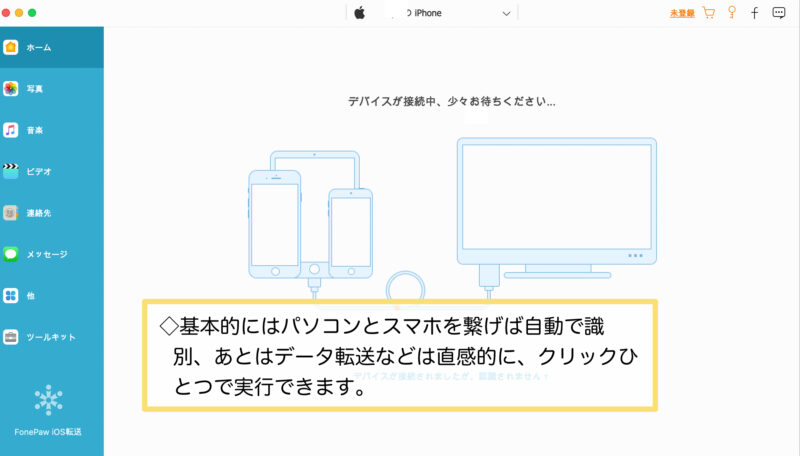
「FonePaw iOS転送」をPCにインストールし、正式に使用するための手順を以下にまとめます。これらの手順に従って、簡単にソフトウェアをセットアップし、すぐにデータ転送を開始できます。
- FonePaw iOS転送をダウンロード
- 公式ウェブサイトから「FonePaw iOS転送」のインストールファイルを無料でダウンロードします。
- インストールファイルの実行
- ダウンロードしたインストールファイルをダブルクリックして、インストールプロセスを開始します。
- 表示されるオプションでインストール言語として「日本語」を選択し、「OK」ボタンをクリックして次へ進みます。
- 利用規約の同意
- 利用規約に「同意する」を選択し、次に進みます。
- インストール先のフォルダを選択し、ご希望に応じて変更することができます。
- インストールの完了と自動起動設定
- 最後のステップでは、アプリケーションをすぐに実行するかどうかを選択できます。必要に応じてチェックボックスを選択し、「完了」ボタンをクリックします。
- ソフトウェアの起動と登録
- インストールが完了すると、自動的に「FonePaw iOS転送」が起動します。
- インターフェース上で、登録に必要なメールアドレスと登録コードを入力し、「登録」ボタンをクリックして有料版にアップグレードします。
音楽とメディアファイルの転送
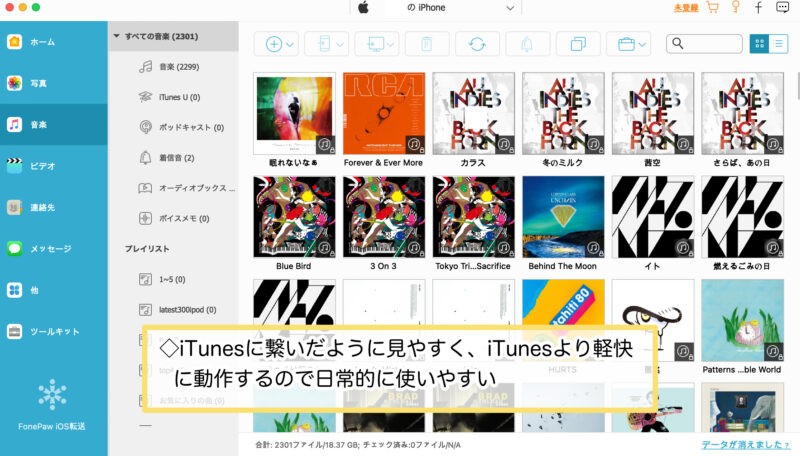
iPhoneからPCまたはiTunesに音楽を転送する際は、「FonePaw iOS転送」をPCにインストール後、デバイスを接続してソフトウェアを起動します。メニューから「メディア」→「音楽」へ進み、転送したい音楽を選択して保存先を指定します。
- 音楽、映画、ポッドキャストなど様々なメディアファイルの転送が可能
- インポート、エクスポート、削除機能をサポート
- 直感的な操作で音楽をPCに保存
連絡先の管理とバックアップ
「FonePaw iOS転送」では、iPhone内の連絡先をPCで編集し、バックアップを取ることができます。連絡先メニューから必要な連絡先を選択し、エクスポート、追加、変更、削除などの操作が行えます。
- 連絡先の追加、編集、グループ化、エクスポートが可能
- 複数形式でのデータ保存とバックアップサポート
- 簡単な数クリックで連絡先をPCに保存
メッセージのエクスポートと印刷
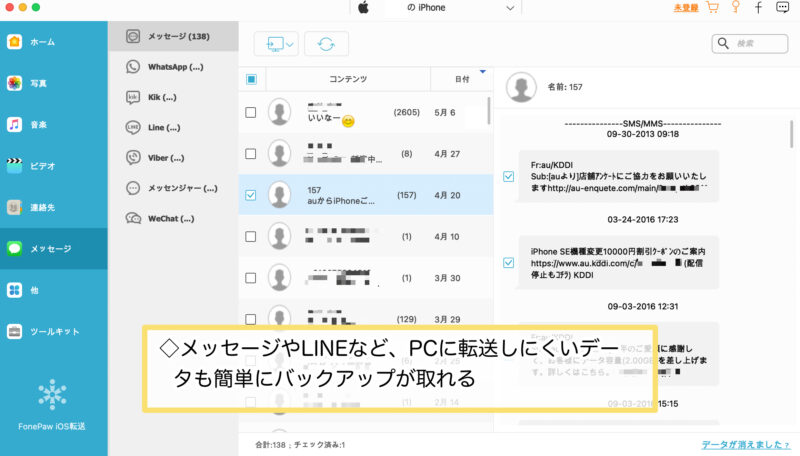
SMSやiMessageをPCにエクスポートして印刷することも、「FonePaw iOS転送」で容易に行えます。メッセージメニューから「SMS」を選択し、エクスポート先を指定してファイル形式(CSV、HTML、TXT)を選びます。
- メッセージをCSV、HTML、TXT形式でエクスポート
- PC上で簡単に印刷可能
- バックアップとしてメッセージの保存が効果的
使ってわかるFonePawのメリット・デメリット
「FonePaw iOS転送」は、iPhoneやiPadのデータをPCに簡単に転送できる便利なツールですが、使い方によってはいくつかの注意点もあります。ここではその利点と欠点を詳しく見ていきます。
データ転送の多様性と簡単操作
「FonePaw iOS転送」では、写真、音楽、連絡先、SMSなど、さまざまなデータをPCと簡単に同期することができます。直感的なインターフェースにより、操作は非常にシンプルで、特に初心者にとって使いやすい設計となっています。
- iPhoneとPC間で写真、音楽、連絡先などを手軽に同期できる
- 操作が直感的でわかりやすい
iTunesとの比較:メリットが際立つ
iTunesに比べて、「FonePaw iOS転送」の操作性や機能のシンプルさが大きなメリットです。iTunesでは複雑な同期設定が必要な場合が多い中、このツールでは必要なデータを選んですぐに転送が可能です。
- iTunesよりもシンプルで使いやすい
- 必要なデータだけを選択して転送できる
一部の操作性とタイムラグの問題
「FonePaw iOS転送」も完璧ではなく、特にデータのロード時に時間がかかることがあります。また、ファイルをドラッグ&ドロップで移動できる機能がないため、操作に少し不便を感じることもあります。
- 初回のデータロードに時間がかかる場合がある
- ドラッグ&ドロップでのファイル移動ができない
まとめ
- 「FonePaw iOS転送」は直感的で使いやすく、多様なデータ転送をサポートしています。
- iTunesに比べてシンプルで、必要な機能に絞られているため、操作が簡単です。
- データのロード時間やドラッグ&ドロップの不在など、改善点も存在しますが、全体的には非常に有用なツールです。
まとめ:FonePaw iOS転送は「無料で試せる安全なソフト」
最後までお読みいただきありがとうございました。
ファイルマネージャー/データ転送ソフトの便利な点や、FonePaw iOS転送の特徴をまとめました。購入の参考になれば幸いです。
FonePaw iOS転送の特徴まとめ

「FonePaw iOS転送」バックアップを取るだけではなく、データを少しだけパソコンに移したり、他の端末でも利用できるようにフォーマットを調整するのに便利ですね!

無料で利用できる部分もあるので、とりあえずダウンロードしてみて、利用目的に合う場合には購入も検討してみてください!
「FonePaw iOS転送」の活用方法
- iPhoneやiPadのデータをPCに簡単かつ迅速に転送できます。
- 写真、音楽、連絡先、SMS、プレイリストなど、多岐にわたるデータの同期と管理が可能です。
- iTunesが提供する同期オプションよりも直感的で、よりシンプルな操作でデータ管理が行えます。
- 初心者でも容易に操作が可能で、データ転送の手順が明確でわかりやすい。
- 写真やビデオなどのメディアファイルの一括バックアップと同期をサポート。
- ファイルの追加やエクスポート、更新がワンクリックで行えます。
ファイルマネージャー/データ転送ソフトの「FonePaw iOS転送」を使うべき人、シチュエーション
- iTunesでのデータ同期に不便を感じている人や、より簡単にデータ管理をしたい人。
- 写真、音楽、連絡先などのデータをPCと同期したいが、操作が複雑なツールを避けたいと考えている人。
- iPhoneやiPadを新しく購入し、古いデバイスから新デバイスへデータを移行したいと考えている人。
- 家族や友人にデバイスを譲る前に、個人データを安全にバックアップしたいと考えている人。
- デジタル写真やビデオを頻繁に管理し、定期的にPCにバックアップを取りたいと考えている写真愛好家やビデオクリエイター。
- データのロスを恐れずに、安心してデバイスを使用したいと考えているすべてのiPhone、iPadユーザー。
FonePaw iOS転送の知っておきたいよくあるQ&A
- QFonePaw iOS転送はどのiOSデバイスと互換性がありますか?
- A
「FonePaw iOS転送」は、iOS 6以降を搭載したiPhone、iPad、およびiPod touchと互換性があります。最新のiOSバージョンにも対応しており、新しいデバイスモデルでの使用にも適しています。デバイスがiTunesと互換性がある限り、このソフトウェアで管理が可能です。
- QFonePaw iOS転送を使ってPCからiPhoneに音楽を転送する手順は?
- A
PCからiPhoneに音楽を転送するには、以下の手順に従ってください:
- 「FonePaw iOS転送」をPCにインストールして起動します。
- 使用しているiPhoneをUSBケーブルでPCに接続します。
- ソフトウェアがデバイスを認識したら、「メディア」セクションを選択し、「音楽」カテゴリにアクセスします。
- 「ファイルを追加」ボタンをクリックし、転送したい音楽ファイルを選択してください。
- 選択した音楽ファイルがデバイスに転送され、自動的にライブラリに追加されます。
- QFonePaw iOS転送でデータをバックアップする際の安全性は保証されますか?
- A
はい、安全性は保証されます。「FonePaw iOS転送」は、転送プロセス中におけるデータの安全性とプライバシーの保護に最大限の注意を払っています。すべてのデータ転送は暗号化され、第三者によるアクセスから保護されます。さらに、ユーザーのデータはローカルのPCにのみ保存され、外部サーバーやクラウドにはアップロードされません。したがって、個人データの機密性が確保され、バックアップ中にデータが漏洩するリスクはありません。



コメント
「16 16 対応 25」に関する最新情報です。
iPhone 16は、最新のMagSafe充電器と30Wの電源アダプタを使用することで、25Wのワイヤレス充電に対応しています。この充電方式では、バッテリーが0%から50%までわずか30分で充電可能です。ワイヤレス充電規格「Qi」は過去15年で進化を遂げ、2025年には「Qi2.2」が登場する見込みです。現在、Qi2に対応しているデバイスの多くはiPhoneです。
https://www.lifehacker.jp/article/2507qi2-wireless-charging-upgrade/
「開発 オフショア オフショア 開発」に関する最新情報です。
マジセミ株式会社は、2025年7月11日に「オフショア開発『ブリッジSE』の問題点」というテーマのウェビナーを開催します。このウェビナーでは、日本企業がコスト削減やリソース確保のために導入するオフショア開発の現状と課題について議論します。多くの企業がオフショア開発で「品質が安定しない」「納期が遅れる」「期待した成果が得られない」といった失敗を経験しており、その原因として文化や言語の違い、開発フローや仕様理解のずれが挙げられています。
特に「ブリッジSE」と呼ばれる通訳兼プロジェクトマネージャーの役割が、情報のラグや仕様伝達のあいまいさを生む新たな問題を引き起こしていることが指摘されています。また、ブリッジSEは高単価であるため、全体のコスト効率を下げる要因にもなっています。
ウェビナーでは、ブリッジSEに依存せず、全員が日本語で直接コミュニケーションできるベトナム開発チームの提案が行われます。このアプローチにより、情報伝達のロスを削減し、開発スピードと品質を向上させる方法について具体的に解説される予定です。
https://prtimes.jp/main/html/rd/p/000003866.000054842.html
「1万 1万 叶う コスパ」に関する最新情報です。
タイトル: 1万円で叶う「3Dのようなサラウンド音響」コスパ最強サウンドバー、見つけた
要約:
日本発のエンタメ家電ブランド・FUNLOGY(ファンロジー)が提供するサウンドバーは、1万円台というリーズナブルな価格で、映画館やライブ会場のような臨場感を楽しめる製品です。初めてサウンドバーを購入する人や音質にこだわる人にも最適な選択肢としておすすめされています。日常をより楽しくすることを理念にしたこの製品は、コストパフォーマンスに優れた音響体験を提供します。
https://www.lifehacker.jp/article/2507-amazon-funlogy-soundbar/
「cloud cloud seeding seeding」に関する最新情報です。
タイトル: クラウドシーディングのスタートアップはテキサスの洪水を引き起こさなかった
要約:
テキサスでの急激な水位上昇による多くの死者の原因として、クラウドシーディングが疑われているが、専門家はその主張を否定している。特定のクラウドシーディングスタートアップが嵐の数日前に活動を行ったものの、気象学者は「クラウドシーディングは洪水に関与していない」と述べている。また、テキサスの夏に見られる積雲は、山岳地帯の近くで形成されるオログラフィック雲とは異なり、クラウドシーディングの効果が薄いとされている。これらの雲は短命であり、あまり降水をもたらさないため、洪水の原因とは考えられない。
https://techcrunch.com/2025/07/11/a-cloud-seeding-startup-did-not-cause-the-texas-floods/
「ipo firefly aerospace」に関する最新情報です。
Firefly Aerospaceは、IPO(新規株式公開)を申請しました。現在、同社は1億7690万ドルの現金と現金同等物を保有していますが、運営からの損失や負のキャッシュフローを抱えています。それでも、同社は今後12ヶ月間の流動性ニーズを満たすのに十分な現金があると予測しています。負債は約1億7360万ドルで、その中には1億3610万ドルの金利13.87%のタームローンが含まれています。IPOの純収益は、主にこの未払いのローンの返済に使用される予定です。FireflyのIPOは、市場にとって必要な流動性を提供する可能性があり、これは先月に宇宙企業のボイジャースペースがIPOの書類を提出した直後のことです。
https://techcrunch.com/2025/07/11/firefly-aerospace-files-for-an-ipo/
「store app app store」に関する最新情報です。
Appleは、App Storeの発見性を向上させるための新しいAI生成タグをiOS 26の開発者ベータ版で導入しました。ただし、これらのタグはまだ一般公開されているApp Storeには表示されておらず、検索アルゴリズムにも反映されていません。最終的には、開発者がAIによって割り当てられたタグを自分のアプリに関連付けることができるようになると、Appleは述べています。
https://techcrunch.com/2025/06/14/the-app-stores-new-ai-generated-tags-are-live-in-the-beta/
「26 ios ios 26」に関する最新情報です。
Appleが新たに導入した「Call Screening」機能により、iOS 26では知らない番号からの着信に出なくても良い時代が到来します。この機能は、発信者の用件を確認した上で通話を取り次ぐもので、GoogleやSamsungが提供してきた仕組みに類似しています。2025年のWWDCで発表されたこの機能は、通話やメッセージのスクリーニングを行い、煩わしいやりとりを減らすだけでなく、個人情報を狙った詐欺からもユーザーを守る役割を果たします。
https://japan.cnet.com/article/35234262/
「26 26 搭載 ios」に関する最新情報です。
Appleが2025年6月9日に開催されるWWDCで発表する「iOS 26」には、待望の新機能が搭載される予定です。特に注目されているのは、iPhoneにおけるリアルタイム翻訳機能の導入で、これはAirPods専用ではなく、iPhone全体で利用可能になるとのこと。また、iOS 26では視覚的デザインの大幅な変更も噂されており、全体的にかなりのアップデートが期待されています。
https://www.lifehacker.jp/article/2505rumored-ios-26-features-im-actually-excited-about-at-wwdc-2025/
「hp coupon codes」に関する最新情報です。
**タイトル: 2025年6月のHPクーポンコードのまとめ**
2025年6月のHPでは、ゲーミングラップトップ、プリンター、PCなどのテクノロジー製品に最大40%の割引が適用されるプロモーションコードやクーポンが利用可能です。
1. **25%オフのクーポンコード**: HPでは、特定の製品に対して25%の割引が適用されるクーポンコードが提供されています。ビジネス向けのPCやゲーミングPCにも適用可能です。
2. **初回購入者向け$20オフ**: HP.comでの初回購入時に$65以上の注文で$20の割引が受けられます。このクーポンは他のクーポンと併用できません。
3. **学生割引**: 学生や教職員には、全製品に対して40%の割引が適用されます。新しいHP OmniBookも対象です。
4. **軍人割引**: 現役軍人、退役軍人、医療従事者、ファーストレスポンダーには、特別な40%の割引が提供されています。
5. **ゲーミングPCと無料ゲーム**: HPのゲーミングPC購入時には、特定のゲームが無料で提供されるキャンペーンも実施中です。
これらのクーポンコードや割引を利用することで、HPの製品をお得に購入することができます。
https://www.wired.com/story/hp-coupon-code/
「valuation 25 ai」に関する最新情報です。
AIストレージプラットフォームのVast Dataは、新たな資金調達ラウンドで250億ドルの評価を目指していると報じられています。Vastのプラットフォームは、構造化データ、半構造化データ、非構造化データを一元管理し、データの取得を加速させるとともに、モデルのトレーニングや推論コストの削減を実現しています。Vastは、約170億ドルの時価総額を持つPure Storageや、昨年評価を上げたWekaと競合しています。また、Databricksの提供と競争するデータベースアーキテクチャの開発も進めています。
https://techcrunch.com/2025/06/10/ai-storage-platform-vast-data-aimed-for-25b-valuation-in-new-round-sources-say/
「sonos ヘッドフォン アップデート」に関する最新情報です。
Sonosは、6月11日に同社のBluetoothヘッドフォン「Sonos Ace」向けにソフトウェアアップデートを提供開始しました。このアップデートには、ノイズキャンセリング機能やサラウンドサウンドの改善が含まれています。
https://www.itmedia.co.jp/pcuser/articles/2506/11/news098.html
「18 ios ios 18」に関する最新情報です。
Appleは、互換性のあるiPhoneの82%以上が最新のスマートフォンオペレーティングシステムであるiOS 18を実行していると発表しました。この数字は以前の76%から増加しています。また、過去4年間に発売されたiPhoneの88%以上がiOS 18を使用しており、iPadに関しては同じ期間に発売されたiPadの81%がiPadOS 18を実行しています。ただし、AppleはiOS 18の異なるバージョンを一つとしてカウントしているため、最新バージョンを使用しているiPhoneの正確な数は不明です。
https://techcrunch.com/2025/06/05/apple-says-82-of-compatible-iphones-are-running-ios-18/
「18 ios ios 18」に関する最新情報です。
Appleは、互換性のあるiPhoneの82%以上が最新のスマートフォンオペレーティングシステムであるiOS 18を運用していると発表しました。この数字は、iOS 18の異なるバージョンを一つとしてカウントしているため、最新バージョンを使用しているiPhoneの正確な数は不明です。また、過去4年間に発売されたiPhoneの88%以上がiOS 18を使用しており、これは1月の76%からの増加です。同じ期間に発売されたiPadの約81%もiPadOS 18を運用しています。
https://techcrunch.com/2025/06/05/apple-says-82-of-compatible-iphones-are-running-ios-18/
「choicejacking usb 攻撃」に関する最新情報です。
オーストリアのグラーツ工科大学の研究者が、新たなUSBベースの攻撃手法「CHOICEJACKING」を発表しました。この攻撃は、ほぼ全ての主要なAndroidおよびiOSデバイスに対して有効で、従来の「JuiceJacking」に対する対策を回避することができます。CHOICEJACKINGは、USBホストとデバイスの同時動作を前提としない設計の隙を突くことで、ファイルアクセスやコード実行を可能にします。特に、この攻撃は非常に迅速で、最速133ミリ秒で完了することが確認されており、人間の瞬きよりも短い時間で不正アクセスが実行されることが明らかになっています。
https://www.itmedia.co.jp/enterprise/articles/2506/01/news018.html
「ウォルマート 開発 コーディング」に関する最新情報です。
ウォルマートは、AIを活用したコーディング支援ツールの導入を拡大し、約400万時間の開発工数を削減したと報告しています。経営陣は、初期段階での成果を受けてこの判断を下しました。特に、社内向けの生成AIツール「My Assistant」を活用し、開発者のAIツール使用が増加。これによりデータ整備や検索機能の向上を図り、最終的には顧客体験の向上につなげています。多くの企業がAIプロジェクトで苦戦する中、ウォルマートは確かな成果を上げており、その背景には特有のアプローチがあるとされています。
https://www.itmedia.co.jp/enterprise/articles/2505/29/news068.html
「対応 ifrs 連結」に関する最新情報です。
株式会社マネーフォワードは、『マネーフォワード クラウド連結会計』に国際財務報告基準(IFRS)対応機能を追加しました。この新機能により、グローバル展開する企業が異なる会計基準に対応しやすくなり、連結会計処理の効率化と精度向上が実現します。
具体的には、IFRSに準拠した勘定科目分類を採用することで、グループ全体の勘定科目体系を統一し、経営管理の一元化を図ります。また、連結精算表からIFRS調整仕訳を除外して出力できるため、日本基準やIFRSなど複数の会計基準に対応したデータを柔軟に生成でき、監査対応や開示資料作成が効率化されます。
今後もマネーフォワードは、企業のデジタルトランスフォーメーションを支援し、信頼性と柔軟性を兼ね備えた連結会計ソリューションの提供を目指します。
https://prtimes.jp/main/html/rd/p/000001446.000008962.html
「ifrs ifrs 対応 クラウド」に関する最新情報です。
株式会社マネーフォワードは、同社の『マネーフォワード クラウド連結会計』に国際財務報告基準(IFRS)対応機能を追加したことを発表しました。この新機能により、グローバルに展開する企業が直面する多様な会計基準への対応が支援され、連結会計処理の効率化と精度向上が実現します。IFRSに準拠した勘定科目分類を採用することで、グループ全体の勘定科目体系を統合し、異なる会計基準を持つ各社のデータを柔軟に生成できるようになります。また、連結精算表から特定の調整仕訳を除外することも可能で、監査対応や開示資料作成の効率化が図られます。今後もマネーフォワードは、企業のデジタルトランスフォーメーションを支援し、信頼性と柔軟性を兼ね備えた連結会計ソリューションの提供を目指します。
https://corp.moneyforward.com/news/release/service/20250528-mf-press-1/
「海底 ケーブル 日本」に関する最新情報です。
日露戦争は、実は「海底ケーブル」の戦争とも言える重要な情報戦であった。120年前のこの戦争では、日本の技術力が欧米列強を驚愕させ、勝利の要因となった。特に、児玉源太郎が推進した「コダマ・ケーブル」は、台湾と九州を結ぶ長距離海底ケーブルで、戦争における通信の優位性を確保するために重要な役割を果たした。
児玉は、西南戦争の経験から通信の重要性を痛感し、戦争前から密かに海底ケーブルの敷設作業を開始していた。この成功により、日本は有色人種国として初めての海底ケーブル敷設を成し遂げ、国際的な地位向上にも寄与した。海底ケーブルは、当時の貴重な資源であり、戦争における情報戦の勝敗を左右する重要な要素となった。
https://gendai.media/articles/-/152269
「開発 品川駅 ai」に関する最新情報です。
トヨタ自動車は、2029年度に品川駅前に「新東京本社」を開業することを発表しました。この新しい拠点は、AIやソフトウェアの開発に特化した施設となり、エンジニアが働きやすい環境を整備する予定です。トヨタの社長、佐藤恒治氏は、これが「モビリティカンパニーへの変革」に向けた重要なステップであり、多様な人材が集まり創造性を発揮できる場を提供することで、より豊かな暮らしを実現する挑戦を加速する意義を強調しました。
https://www.itmedia.co.jp/news/articles/2505/28/news087.html
「アップデート shanling sm」に関する最新情報です。
SHANLINGのネットワークストリーミングデバイス「SM1.3」に関する最新ファームウェアアップデート(バージョン1.44)が発表されました。主な改善点として、スワイプダウンによるクイックアクセスメニューの追加、日本語ファイルソートの調整、Apple Musicの接続修正、その他のバグ修正や最適化が含まれています。詳細は株式会社MUSINの公式ホームページで確認できます。
https://prtimes.jp/main/html/rd/p/000000128.000139013.html
「dmarc dmarc 導入 導入」に関する最新情報です。
当社グループは、なりすましメール対策として送信ドメイン認証技術「DMARC」を導入しました。この技術により、送信元のドメインが正当であることを確認しますが、設定によっては「moneyforward.com」ドメインのメールが迷惑メールとして扱われる可能性があります。特に、メールの転送設定を行っている場合、メールが迷惑メールフォルダに振り分けられたり、届かないことがあるため、以下の対応を検討してください:転送設定の解除や、受信したいメールアドレスへの変更。お客様にはご不便をおかけしますが、ご理解とご協力をお願い申し上げます。
https://corp.moneyforward.com/news/info/20250526-mf-press/
「カメ 教祖 カメ 教祖」に関する最新情報です。
池のカメたちに新たな「教祖」としてカワウが登場し、SNSで話題になっています。リクさんが投稿した写真には、カワウがカメたちに囲まれている様子が映っており、信者のカメたちが減少していることが指摘されています。これに対し、「カワウ教祖ガンバ」といった応援の声が寄せられています。また、リクさんはアオサギが近くで餌を探している様子も観察しており、カワウが教祖としてどのように受け入れられるか注目されています。
https://www.huffingtonpost.jp/entry/story_jp_6832806fe4b0b9b9367db3f8
「jony design ive」に関する最新情報です。
タイトル: Jony IveがOpenAIのデザイン業務を担当、彼の会社が65億ドルで買収される
要約:
OpenAIは、CEOのサム・アルトマンと著名なAppleデザイナーのJony Iveが2年間密かに取り組んできたデバイススタートアップ「io」を65億ドルで買収することを発表しました。この異例の取引により、Iveと彼のデザイン会社LoveFromがOpenAIのクリエイティブおよびデザイン業務を主導することになります。IveはAppleの元デザイン責任者として知られ、iPhoneやiPadなどの製品を手掛けてきました。彼の参加により、OpenAIは消費者ハードウェア市場でAppleと直接競争する可能性が高まり、Appleにさらなるプレッシャーをかけることが予想されます。最近、AppleはOpenAIやGoogleの最新技術に追いつくAI機能の開発に苦労しており、今回の発表後にAppleの株価は2%下落しました。
https://techcrunch.com/2025/05/21/jony-ive-to-lead-openais-design-work-following-6-5b-acquisition-of-his-company/
「payments ios external」に関する最新情報です。
Spotifyは、iOSにおける外部支払いのサポートがサブスクリプションの増加に寄与していると報告しています。Epic Gamesとの法廷闘争に関連して提出した友好的意見書の中で、Spotifyは、ウェブ支払いをサポートする最近のアップデートがiOSユーザーのプレミアムサブスクリプションへのアップグレードを大幅に増加させたと主張しています。カリフォルニア州北部の米国地方裁判所が外部支払いに関する判決を下した後、Appleはアプリ内での外部支払いを許可せざるを得なくなり、これにより開発者と消費者にとって大きな利益がもたらされたと述べています。Spotifyの内部データによれば、iOSアプリのアップデートがプレミアムサブスクリプションの増加に寄与していることが示されています。
https://techcrunch.com/2025/05/21/spotify-says-support-for-external-payments-on-ios-has-already-boosted-subscriptions/
「メッセージ 大阪大学 大阪大学 相撲部」に関する最新情報です。
大阪大学相撲部が発信したメッセージが話題になっています。「AIの対極に土俵があるのか」と問いかけ、「AIから逃れて土俵で心を鍛えませんか」と呼びかける内容で、2.4万以上の「いいね」を獲得しました。このメッセージには、AI時代における人間の独自性や、相撲を通じた心の鍛錬の重要性が込められており、多くの反響を呼んでいます。高橋英之准教授は、学生たちの若々しいセンスに感心し、AIでは解決できない人間特有の魅力が相撲にあることを感じていると語っています。
https://www.huffingtonpost.jp/entry/story_jp_6827d83de4b0c9be41912fa2
「削除 被害 クラウド」に関する最新情報です。
エネクラウド(東京都渋谷区)は、クラウド上のデータが削除される不正アクセス被害を受けたことを発表しました。4月9日に発生したこの事件では、AWSのクラウドストレージ「Amazon S3」において、外部から不正に使用されたアクセスキーを通じて45件のS3バケットが削除されました。エネクラウドは4月14日に異常を認識し、調査を開始しましたが、アクセスキーの流出経路は特定できていません。現在のところ、情報の不正流出や外部へのダウンロードの痕跡は確認されていないものの、同社はこの事案を「削除型ランサムウェア攻撃」と分析しています。
https://www.itmedia.co.jp/news/articles/2505/20/news088.html
「chemicals epa forever」に関する最新情報です。
タイトル: EPAが一部の「永遠の化学物質」に対して規制を緩和
要約:
2025年5月14日、EPA(環境保護庁)は、PFAS(パーフルオロアルキル物質)と呼ばれる「永遠の化学物質」に関する規制を緩和する計画を発表しました。バイデン政権は昨年、飲料水中のPFASの制限を設定しましたが、トランプ政権のEPAはその規則を大幅に緩和し、PFOAとPFOSの除去期限を2029年から2031年に延長し、他の4つの化学物質に関する規制を撤回する意向を示しています。
PFASは、非粘着性の鍋や防水製品など、さまざまな製品に使用される化学物質であり、健康への悪影響が指摘されています。研究によれば、ほぼ全てのアメリカ人がPFASに曝露されており、EPAのデータでは多くの飲料水がPFASに汚染されていることが示されています。
トランプ政権の方針に対して、環境保護団体は強く反発しており、EPAが人間の健康と環境を守る使命に反していると批判しています。また、EPAは規制の見直しを進める一方で、飲料水システムへの負担軽減を図るとしていますが、その合法性については疑問が呈されています。
さらに、EPAは研究開発部門の縮小を進めており、これがPFASに関する科学的研究の進展を妨げる懸念があると指摘されています。PFASの健康影響に関する研究が進まない場合、今後10年以上にわたって進展が見込めない可能性があります。
https://www.wired.com/story/the-epa-is-giving-some-forever-chemicals-a-pass/
「セキュリティ apple アップデート」に関する最新情報です。
Appleは、iOS、macOS、watchOSなどの主要製品向けに広範囲なセキュリティアップデートを実施しました。このアップデートでは、悪意のあるメディア処理やシステム権限の昇格、Bluetooth、WebKit関連の脆弱性が修正されています。特に、2025年5月12日(現地時間)に公開されたアップデートでは、iPadOS、macOS、watchOS、tvOS、visionOS、Safariなどが対象となっています。ユーザーには、これらの重大な脆弱性に対処するため、迅速なアップデートが推奨されています。
https://www.itmedia.co.jp/enterprise/articles/2505/15/news077.html
「ワイヤレス 40 rorry」に関する最新情報です。
タイトル: 【期間限定40%OFF】Qi2対応×高コスパを実現したRORRYの4in1折りたたみ式ワイヤレス充電器を紹介
要約:
RORRYの4in1折りたたみ式ワイヤレス充電器が、2024年5月14日から5月22日までの期間限定で40%OFFで販売されます。クーポンコード「RORRYA74」を使用することで、さらにお得に購入可能です。この充電器は最新のQi2規格に対応しており、コンパクトなデザインで持ち運びに便利です。最大15Wの出力でiPhoneを迅速に充電でき、4台同時充電も可能です。特にApple製品との相性が良く、出張や旅行に最適です。付属品には30WのACアダプターやType-C充電ケーブルが含まれており、コストパフォーマンスも優れています。ただし、Apple Watchの充電速度は一般的で、他のデバイスには使いづらい点があるため、主にAppleユーザー向けの製品です。
https://prtimes.jp/main/html/rd/p/000000013.000159488.html
「ios 18 ios 18」に関する最新情報です。
アップルは2023年5月13日、日本時間にiPhone向けの最新iOSバージョン「iOS 18.5」を公開しました。このアップデートにはバグ修正やセキュリティパッチが含まれており、ユーザーにとって重要な内容となっています。また、毎年6月のプライド月間に合わせて新しい「プライド壁紙」が追加され、今回の「Pride Harmony」はカラフルなストライプ模様が特徴で、個性や多様性を表現しています。
https://japan.cnet.com/article/35232875/
「iphone 利用 13」に関する最新情報です。
Appleは5月12日に「iOS 18.5」の配信を開始し、これにより「iPhone 13」でも衛星通信機能が利用可能になりました。これまでは「iPhone 14」以降のモデルのみ対応していました。また、アップデートにはプライドエディションの壁紙追加や、子どもが端末でパスコードを入力すると保護者に通知が届く「スクリーンタイム」の機能強化が含まれています。さらに、非Apple製デバイス上の「Apple TV」アプリでのコンテンツ購入時に「iPhoneで購入」が可能になる機能も追加されました。
https://www.itmedia.co.jp/mobile/articles/2505/13/news128.html
「app app store store」に関する最新情報です。
Appleの米国App Storeは昨年、10億ドル以上の収益を上げたとAppfiguresの分析が報告しています。2022年のApp Storeのグローバル収益は615億ドルで、2024年には913億ドルに成長すると予測されています。この中で、Appleは昨年、全世界で273.9億ドル以上の手数料を得たとされています。分析によれば、米国のApp Storeの手数料収益は2020年から2024年の間に倍増し、2020年の約47.6億ドルから2024年には101億ドル以上に達すると見込まれています。
https://techcrunch.com/2025/05/08/appfigures-apple-made-over-10b-from-us-app-store-comissions-last-year/
「コメント 体型 反論」に関する最新情報です。
アメリカの歌手ビービー・レクサが、メットガラでの容姿を批判したラッパーのアジーリア・バンクスに反論しました。バンクスはレクサの体型を揶揄する発言をSNSに投稿しましたが、レクサはそれに対し、精神的な健康についてのアドバイスを返しました。レクサは自身がPCOS(多嚢胞性卵巣症候群)を抱え、不妊に悩んでいることを明かし、体型に対する批判がどれほど傷つくかを訴えました。彼女は過去にも体型に関する偏見に対して声を上げており、前向きなメッセージで締めくくりました。
https://www.huffingtonpost.jp/entry/story_jp_681bfeb6e4b00e22a298d0eb
「au ユーザー au starlink」に関する最新情報です。
KDDIは、5月7日に「au Starlink Direct」をUQ Mobileやpovoなどの他社にも開放することを発表しました。このサービスでは、専用SIMを月額1650円(税別1500円)で提供し、月間1GBのau 4G LTE通信が可能です。さらに、6月30日までの契約で初月を含む6カ月間は無料で利用できるキャンペーンも実施しています。au Starlink Directは、SpaceXの低軌道衛星ブロードバンド「Starlink」を利用しており、専用アンテナなしでスマートフォンから衛星経由で通信ができます。
https://japan.cnet.com/article/35232654/
「プラン データ サービス」に関する最新情報です。
UQ mobileは新料金プラン「コミコミプランバリュー」と「トクトクプラン2」を発表し、6月3日から提供を開始します。コミコミプランバリューは月額3828円で35GBのデータ通信と1回10分以内の国内通話が含まれ、各種付加サービスも無料で利用可能です。一方、トクトクプラン2は月額料金が異なり、30GBのデータ通信を提供し、自宅セット割や家族セット割の対象となります。また、両プランの利用者には、auの衛星通信サービス「au Starlink Direct」を月額550円で提供します。なお、既存プランは値上げされる可能性があります。
https://www.itmedia.co.jp/mobile/articles/2505/07/news114.html
「プラン ロケーション スタジオ」に関する最新情報です。
新しいフォトウェディングプランが、aim原宿店と写真工房ぱれっと旭川店のコラボレーションにより登場しました。このプランは、東京・原宿でのスタジオフォトと、北海道・美瑛・富良野でのロケーションフォトを組み合わせた内容で、2025年5月から提供されます。プランには新婦と新郎それぞれの衣装、アクセサリー、小物、撮影データが含まれており、人気のロケーション地(四季彩の丘、青い池など)での撮影が可能です。また、現地のカメラマンとヘアメイクスタッフが同行し、観光も楽しめる柔軟なプランとなっています。
https://prtimes.jp/main/html/rd/p/000000995.000041720.html
「唐津 ミツバチ 地域」に関する最新情報です。
『唐津ミツバチプロジェクト2025』は、唐津南高校の生徒と地域住民が協力して進めるプロジェクトで、昨年度の成功を基に新たに始動しました。プロジェクトの拠点は唐津市相知町横枕地区で、ここではニホンミツバチの飼育や採蜜が行われています。生徒たちは地域住民の支援を受けながら、ミツバチの重要性や生物多様性の保全を学び、収穫した蜂蜜は地域ブランドとして商品化を目指しています。
さらに、今年度は国際的な広がりを見せ、フランスからのボランティアが参加し、環境保全活動や文化交流を行っています。このプロジェクトは単なる観光を超え、地域経済の活性化や持続可能な里山づくりを目指す「ツーリズム(tour-ism)」として推進されています。
https://prtimes.jp/main/html/rd/p/000000064.000142434.html
「app app store store」に関する最新情報です。
Epic Gamesのティム・スウィーニーCEOは、人気ゲーム「Fortnite」が来週にも米国のApp Storeに復活することを発表しました。これは、Epic GamesとAppleの間で続いている手数料を巡る対立の一環で、2020年にEpicが独自の決済システムを導入したことが原因で「Fortnite」はApp Storeから削除され、その後EpicがAppleを提訴しました。また、週末のニュースとして、ロープロファイルのキーボード「Hesper64(100)」も紹介されています。このキーボードは1キーに2つのアクションを備えているのが特徴です。
https://www.itmedia.co.jp/pcuser/articles/2505/04/news049.html
「app app store store」に関する最新情報です。
Epic Gamesのティム・スウィーニーCEOは、人気ゲーム「Fortnite」が米国のApp Storeに再登場することを発表しました。この復活は、App Storeの手数料を巡る長年の対立の中で実現したもので、2020年にEpic Gamesが独自の決済システムを導入したことがきっかけで、Appleは「Fortnite」をApp Storeから削除しました。その後、Epic GamesはAppleを提訴していました。今回のニュースは、4月27日週に公開された主な話題の一つとして注目されています。
https://www.itmedia.co.jp/pcuser/articles/2505/04/news049.html
「アップデート shanling sm」に関する最新情報です。
SHANLINGのネットワークストリーミングデバイス「SM1.3」に関する最新ファームウェアアップデート(バージョン1.37)が発表されました。このアップデートでは、日本語設定時の楽曲の順序改善、Apple Musicとの互換性調整、USBオーディオ音量ロックの追加、NAS接続の最適化、その他のバグ修正が行われています。詳細は株式会社MUSINの公式ホームページで確認できます。
https://prtimes.jp/main/html/rd/p/000000115.000139013.html
「st 25 st 25」に関する最新情報です。
STマイクロエレクトロニクスは、次世代の車載用NFCリーダライタIC「ST25R500」と「ST25R501」を発表しました。これらの新製品は、優れたウェイクアップ検出機能と最大70%のカード検出距離の拡大を実現し、ユーザ体験を向上させます。両製品は、デジタル・キーとセンター・コンソール機器向けのCar Connectivity Consortium(CCC)およびWireless Power Consortiumの規格に準拠しています。ST25R500は現在量産中で、QFNパッケージ(5 x 5 mm)で提供され、単価は約2.14ドルです。ST25R501は2025年第3四半期に超小型のQFNパッケージ(4 x 4 mm)で提供予定で、単価は約1.93ドルです。これらのICは、豊富なソフトウェアライブラリとAPIを利用して、開発者が簡単に規格に準拠した製品を開発できるようサポートします。
https://prtimes.jp/main/html/rd/p/000001454.000001337.html
「電子証明書 マイナンバーカード 対応」に関する最新情報です。
この記事では、スマートフォンで「マイナンバーカードの電子証明書」を利用するメリットについて解説しています。マイナンバーカードのICチップに保管された電子証明書を活用することで、オンラインでの本人確認が安全に行える点が強調されています。特に、スマートフォン用の電子証明書搭載サービスにより、物理カードを持たなくても本人確認が可能になります。ただし、対応機種はおサイフケータイ対応のAndroidスマートフォンに限られています。スマホ用電子証明書は、マイナポータルアプリを通じてマイナンバーカードから発行される仕組みです。
https://www.itmedia.co.jp/mobile/articles/2505/01/news108.html
「セキュリティ 管理 攻撃」に関する最新情報です。
今後のセキュリティ管理においては、サイバー攻撃を前提とした事業継続性の向上が重要であり、特に「サイバーレジリエンス」が鍵となります。セキュリティ対策の新しいソリューションとして、EDR(エンドポイント検知と応答)が67.9%、NDR(ネットワーク検知と応答)が57.7%と導入が進んでおり、XDR(拡張検知と応答)も49.2%と注目されています。XDRはEDRやNDRを統合し、管理・運用の負荷を軽減するため、注目度が高まっています。
また、日本企業のIT関連予算におけるセキュリティ関連予算の割合が増加しており、2024年には29.8%の企業が10%の壁を超える見込みです。この背景には、ランサムウェア攻撃などのセキュリティインシデントの頻発や、NISTサイバーセキュリティフレームワーク2.0などのガイドラインの整備が影響しています。
さらに、サプライチェーンのリスクマネジメントも重要で、特に国内パートナーや委託先の統制状況を把握していない企業が多い現状があります。2024年には新たなガイドラインが公開されることから、サードパーティを含むサプライチェーン全体のリスクマネジメント体制の整備が求められるでしょう。
https://mag.executive.itmedia.co.jp/executive/articles/2504/23/news043.html
「機能 対応 利用」に関する最新情報です。
この記事では、GoogleメッセージがiPhoneに対応し、PCやiPadからも利用可能なRCS(Rich Communication Service)機能について説明しています。RCSは、SMSやMMSの進化版で、AndroidとiPhone間で無料のメッセージ送受信が可能です。現在、iOSでRCSに対応しているのはauやUQ mobileのみですが、今後の拡大が期待されています。日本では「+メッセージ」が広く利用されているため、Googleメッセージがプリインストールされていない端末もありますが、RCSを有効にすることで便利な機能を活用できるとしています。記事では、Googleメッセージの賢い使い方も紹介されています。
https://toyokeizai.net/articles/-/872009?utm_source=rss&utm_medium=http&utm_campaign=link_back
「テレビ フジテレビ フジテレビ 問題」に関する最新情報です。
フジテレビ問題が広告出稿に与えた影響に関する調査によると、74%の企業がテレビCMの出稿を見直す意向を示しています。調査対象は、関東でテレビCMを放映した実績のある企業に所属する400人の社員で、89.6%がフジテレビ問題を認識しており、そのうち74.3%が広告予算の見直しのきっかけになったと回答しました。また、今後1年のテレビ広告予算については、58.8%が削減または撤退を検討しているとのことです。
https://www.itmedia.co.jp/news/articles/2504/21/news117.html
「000 techstars startup」に関する最新情報です。
Techstarsは、スタートアップへの資金提供を220,000ドルに増額し、Y Combinatorの構造に近づける新しい条件を発表しました。具体的には、企業に対して5%の株式と引き換えに20,000ドルを提供し、さらに200,000ドルを「無制限のSAFEノート」として提供します。このSAFEノートの持分は、スタートアップの将来の評価に基づいて変動します。例えば、次回の資金調達で企業の評価が1,000万ドルに達した場合、TechstarsはSAFE部分から2%の株式を取得し、合計で7%の所有権を得ることになります。Techstarsは、2025年秋のバッチから新しい条件を適用する予定です。
https://techcrunch.com/2025/04/18/techstars-increases-startup-funding-to-220000-mirroring-yc-structure/
「石橋 問題 証言」に関する最新情報です。
石橋貴明が食道がんの治療のために芸能活動を休止したが、その背景には多くの問題行為があるとの証言が浮上している。フジテレビのフリーディレクターによると、石橋は女性タレントに対するセクハラ行為を繰り返しており、その証拠は局に保管されているという。具体的には、女性の胸を触ったり、キスをしたり、さらにはスカートを下ろす行為もあったとされている。このディレクターは、石橋の行為が過去のものであっても問題視されるべきだと強調している。
https://gendai.media/articles/-/151055
「18 ios ios 18」に関する最新情報です。
Appleは2023年4月16日に「iOS 18.4.1」をリリースしました。このアップデートは、2件の深刻なセキュリティ脆弱性を修正しており、特に「Core Audio」に関連する問題が含まれています。この脆弱性は、悪意のあるメディアファイルを処理する際にコードが実行される可能性があり、データの盗難やデバイスの不正操作が懸念されています。Appleは、これらの脆弱性が実際に悪用された可能性があるため、全ユーザーに対してすぐにアップデートを適用するよう呼びかけています。
https://japan.cnet.com/article/35231920/
「基地局 調査 個人情報」に関する最新情報です。
総務省が偽基地局による携帯電話への通信妨害を確認し、調査を開始しました。偽基地局は通常の基地局と同様に電波を発信し、携帯電話やスマートフォンを誤って接続させる仕組みです。この接続により、不審なSMSが送信されたり、通信内容や個人情報が盗まれたり、位置情報が特定される危険性があります。特に、車載型の偽基地局が確認されており、繁華街を移動しながらインバウンド(訪日客)をターゲットにしてクレジットカード情報を盗む目的があるとされています。
https://mag.executive.itmedia.co.jp/executive/articles/2504/17/news102.html
「導入 enacon enacon parking」に関する最新情報です。
UrbanChain GroupとEnacon Parking社は、シドニーの2 Cathedral Streetにおいて最新のスマートパーキングおよびEV充電システムを導入しました。このプロジェクトは2025年3月20日から稼働を開始し、Mulpha AustraliaとAXChargeとのパートナーシップによって実現しました。導入されたシステムは、UrbanChainのAIとIoT技術を活用したスマート駐車管理と、AXChargeの先進的なEV充電インフラを統合したもので、ドライバーの利便性向上や駐車場の運営効率の最適化、施設収益の増加が期待されています。Enacon Parkingは、1979年の設立以来、シドニーやメルボルン、ブリスベンなどで革新的な駐車場ソリューションを提供してきた企業です。
https://prtimes.jp/main/html/rd/p/000000006.000134040.html